csgo打不开
GO(《Counter-Strike: Global Offensive》)作为一款备受欢迎的多人在线射击游戏,为玩家提供了紧张***的竞技体验,不少玩家在尝试启动游戏时可能会遇到各种问题,导致游戏无法顺利打开,以下是一些常见的原因及相应的解决方法,希望能帮助大家快速解决CSGO打不开的问题。

常见原因及解决方法
| 序号 | 可能原因 | 解决方法 |
|---|---|---|
| 1 | 系统和驱动程序未更新 | 确保操作系统和显卡驱动程序是最新的,访问操作系统和显卡制造商的官方网站,下载并安装最新的更新和驱动程序。 |
| 2 | 游戏文件损坏或缺失 | 在Steam库中右键点击CSGO,选择“属性”,然后转到“本地文件”选项卡,点击“验证游戏文件完整性”,Steam将自动检查并修复任何发现的问题。 |
| 3 | 后台程序过多,资源占用 | 关闭不必要的后台程序和服务,以释放系统资源,可以通过任务管理器(Ctrl + Shift + Esc)来结束不需要的进程。 |
| 4 | 网络连接不稳定或中断 | 检查网络连接,确保网络稳定,如果可能,尝试重启路由器或切换到更稳定的网络环境。 |
| 5 | 硬件配置不足 | 确认电脑配置符合CSGO的最低系统要求,包括操作系统、处理器、内存、硬盘空间和显卡等。 |
| 6 | Steam客户端问题 | 清除Steam客户端缓存,或者尝试从安全模式下启动计算机,然后再次尝试启动游戏。 |
| 7 | 防火墙或安全软件阻止 | 检查防火墙和安全软件的设置,确保它们没有阻止CSGO或Steam的运行,可能需要添加例外规则或暂时禁用这些软件来测试。 |
| 8 | 显示器设置不当 | 检查显示器的分辨率和刷新率设置,确保它们与游戏的设置相匹配,有时,不兼容的显示设置可能导致游戏无法启动。 |
详细步骤说明
-
更新系统和驱动程序:
- 访问操作系统的“设置”或“控制面板”,检查并安装所有可用的系统更新。
- 访问显卡制造商(如NVIDIA、AMD)的官方网站,下载并安装最新的显卡驱动程序。
-
验证游戏文件完整性:
- 打开Steam客户端,进入“库”界面。
- 右键点击CSGO游戏图标,选择“属性”。
- 在弹出的窗口中,切换到“本地文件”选项卡,点击“验证游戏文件完整性”按钮。
- Steam将开始扫描游戏文件,并自动下载替换任何损坏或缺失的文件。
-
关闭不必要的后台程序:
- 按下
Ctrl + Shift + Esc打开任务管理器。 - 在“进程”或“详细信息”标签页中,查看正在运行的程序列表。
- 右键点击不需要的程序,选择“结束任务”来释放系统资源。
- 按下
-
检查网络连接:
![csgo打不开 csgo打不开]()
- 确保网络连接正常,可以尝试打开网页或使用其他网络应用来测试。
- 如果网络不稳定,尝试重启路由器或联系网络服务提供商。
-
确认硬件配置:
- 对比CSGO的官方系统要求,检查自己的电脑配置是否达标。
- 如果配置较低,考虑升级硬件或调整游戏设置以降低对硬件的要求。
-
清除Steam客户端缓存:
- 关闭Steam客户端。
- 导航到Steam的安装目录,找到并删除
clientconfig.json、steam.log等缓存文件(注意备份重要数据)。 - 重新打开Steam客户端,尝试重新启动游戏。
-
调整防火墙和安全软件设置:
- 打开防火墙或安全软件的设置界面。
- 查找与CSGO或Steam相关的阻止规则,并将其添加到白名单或信任列表中。
- 如果问题依旧存在,可以尝试暂时禁用防火墙或安全软件来进行测试。
-
调整显示器设置:
![csgo打不开 csgo打不开]()
- 右键点击桌面空白处,选择“显示设置”。
- 检查分辨率和刷新率设置,确保它们与游戏的推荐设置相匹配。
- 如果不确定如何设置,可以选择“默认”或“推荐”选项。
相关问答FAQs
Q1: CSGO启动时出现错误代码怎么办? A1: 错误代码通常指示了具体的问题所在,记下错误代码的具体信息,然后访问Steam或CSGO的官方支持页面,搜索该错误代码以获取详细的解决方案,如果无法找到相关信息,可以尝试联系Steam客服或访问相关的游戏论坛寻求帮助。
Q2: 更新显卡驱动后仍然无法启动CSGO怎么办? A2: 如果更新显卡驱动后问题依旧存在,可能是驱动版本与你的硬件不兼容或者安装过程中出现了问题,你可以尝试回滚到之前的驱动版本(如果之前有备份),或者联系显卡制造商的客服获取进一步的支持。
版权声明:本文由 唯玩网络 发布,如需转载请注明出处。













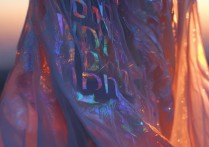






 冀ICP备2021017634号-8
冀ICP备2021017634号-8
 冀公网安备13062802000101号
冀公网安备13062802000101号